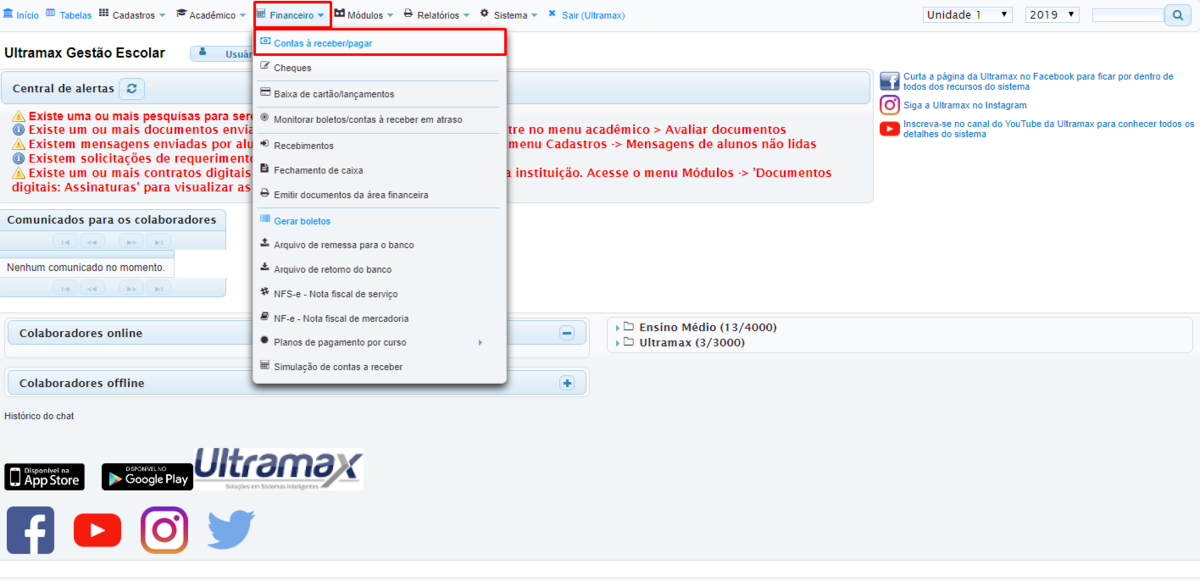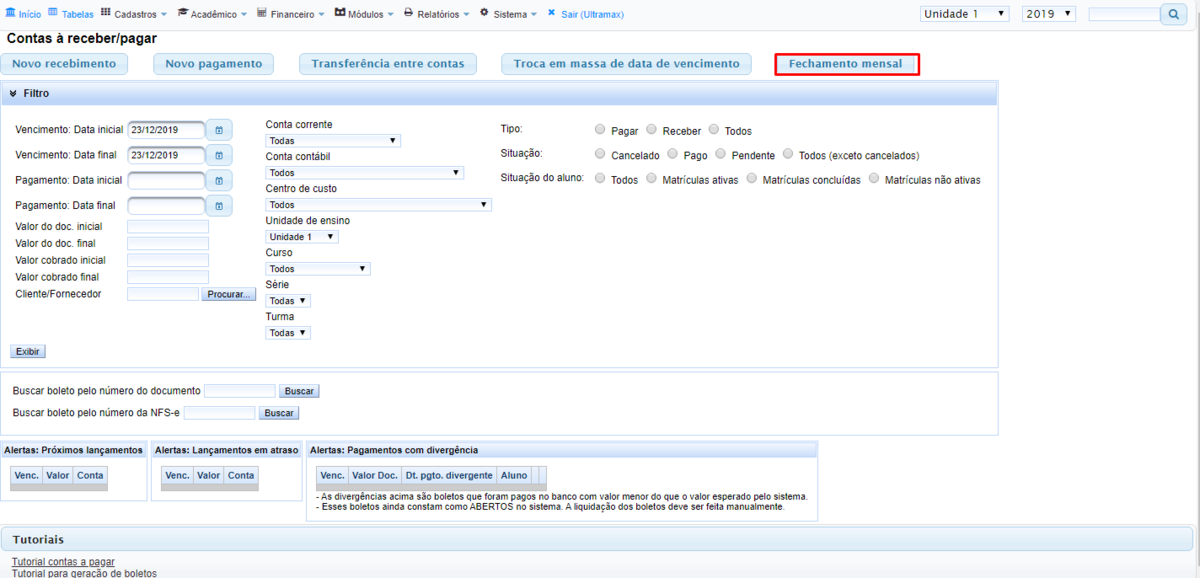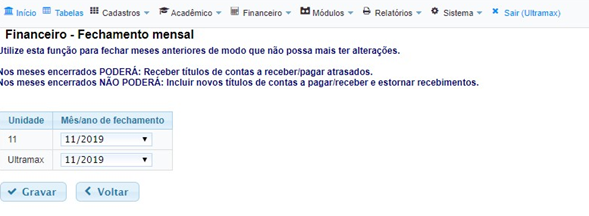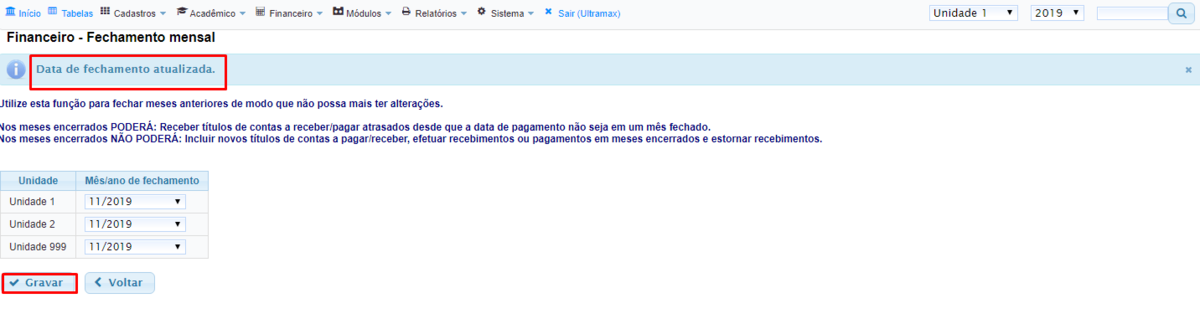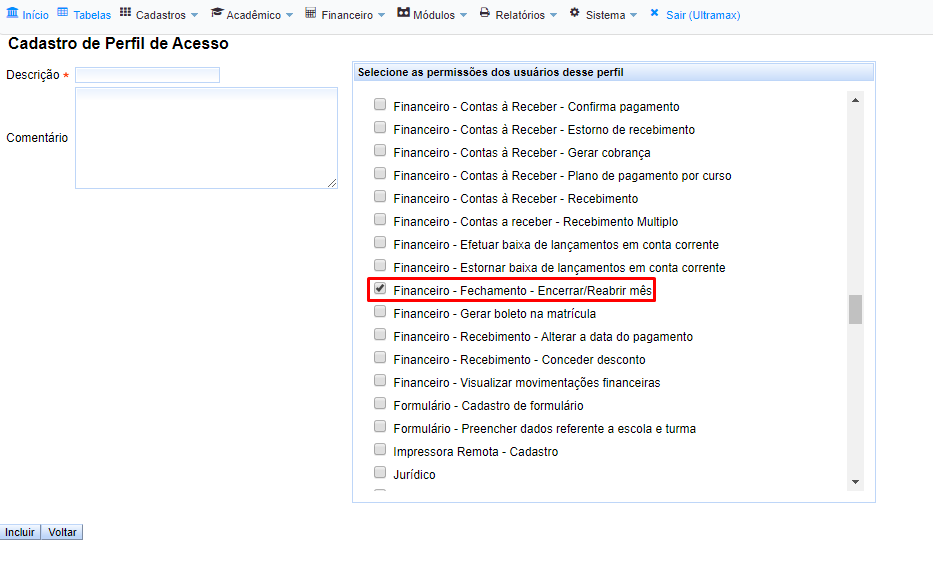Mudanças entre as edições de "GE - Fechamento Mensal"
| Linha 1: | Linha 1: | ||
| + | === Introdução === | ||
| + | Utilize essa função para fechar meses anteriores de forma que não possa mais haver alterações, a ideia é fechar mensalmente o financeiro conforme julgar necessário, assim reduzindo a chance de um operador realizar um lançamento errado em meses anteriores e alterar valores de meses e relatório já fechados. | ||
| + | |||
| + | === Acessando a Função === | ||
Na aba '''Financeiro > Contas à receber/pagar''' | Na aba '''Financeiro > Contas à receber/pagar''' | ||
| Linha 5: | Linha 9: | ||
Haverá o botão '''Fechamento Mensal''', clique nele para acessar a função | Haverá o botão '''Fechamento Mensal''', clique nele para acessar a função | ||
| − | [[Arquivo:Imagemens1.png|centro|1200x1200px]]Será exibida uma tela conforme o exemplo abaixo, nela você pode definir o mês de fechamento:[[Arquivo:Imagemens3.png|centro]]Selecione o mês de fechamento para fechar cada unidade e clique em '''gravar''':[[Arquivo:Imagemens6.png|centro|1200x1200px]]Feito isso o fechamento está realizado conforme a mensagem acima, atenção as regras abaixo pois após o fechamento serão utilizadas essas regras:[[Arquivo:Imagemens5.png|centro]]Para ter acesso a essa função é necessário possuir a permissão abaixo: | + | [[Arquivo:Imagemens1.png|centro|1200x1200px]]Será exibida uma tela conforme o exemplo abaixo, nela você pode definir o mês de fechamento nas unidades que desejar:[[Arquivo:Imagemens3.png|centro]]Dessa forma se você selecionar na Unidade exemplo '''Ultramax''' o mês de fechamento '''11/2019''' os movimentos anteriores a esse mês estarão fechados, a mesma regra serve para reabrir um mês já fechado, caso você tenha fechado no mês '''11/2019''' e queira reabrir para fazer alguma alteração, basta selecionar um mês anterior e fechar novamente nessa data anterior por exemplo '''10/2019''' ou '''09/2019''' dessa forma como fechará dessa data para trás o mês onze estará aberto novamente'''.''' |
| + | |||
| + | Selecione o mês de fechamento para fechar cada unidade e clique em '''gravar''' para confirmar e fechar o mês:[[Arquivo:Imagemens6.png|centro|1200x1200px]]Feito isso o fechamento está realizado conforme a mensagem acima, atenção as regras abaixo pois após o fechamento serão utilizadas essas regras:[[Arquivo:Imagemens5.png|centro]] | ||
| + | |||
| + | === Permissão necessária para acessar a função === | ||
| + | Para ter acesso a essa função é necessário possuir a permissão abaixo: | ||
[[Arquivo:Imagemens7.png|centro]] | [[Arquivo:Imagemens7.png|centro]] | ||
'''OBS: (Caso não tenha acesso solicite ao responsável pelos perfis na sua instituição)''' | '''OBS: (Caso não tenha acesso solicite ao responsável pelos perfis na sua instituição)''' | ||
Edição das 14h01min de 24 de dezembro de 2019
Introdução
Utilize essa função para fechar meses anteriores de forma que não possa mais haver alterações, a ideia é fechar mensalmente o financeiro conforme julgar necessário, assim reduzindo a chance de um operador realizar um lançamento errado em meses anteriores e alterar valores de meses e relatório já fechados.
Acessando a Função
Na aba Financeiro > Contas à receber/pagar
Haverá o botão Fechamento Mensal, clique nele para acessar a função
Será exibida uma tela conforme o exemplo abaixo, nela você pode definir o mês de fechamento nas unidades que desejar:
Dessa forma se você selecionar na Unidade exemplo Ultramax o mês de fechamento 11/2019 os movimentos anteriores a esse mês estarão fechados, a mesma regra serve para reabrir um mês já fechado, caso você tenha fechado no mês 11/2019 e queira reabrir para fazer alguma alteração, basta selecionar um mês anterior e fechar novamente nessa data anterior por exemplo 10/2019 ou 09/2019 dessa forma como fechará dessa data para trás o mês onze estará aberto novamente. Selecione o mês de fechamento para fechar cada unidade e clique em gravar para confirmar e fechar o mês:
Feito isso o fechamento está realizado conforme a mensagem acima, atenção as regras abaixo pois após o fechamento serão utilizadas essas regras:
Permissão necessária para acessar a função
Para ter acesso a essa função é necessário possuir a permissão abaixo:
OBS: (Caso não tenha acesso solicite ao responsável pelos perfis na sua instituição)